-
![]()
Lionel
Lionel est passionné de technologie informatique, il fait partie de l'équipe EaseUS depuis 8 ans, spécialisé dans le domaine de la récupération de données, de la gestion de partition, de la sauvegarde de données.…Lire la suite -
![]()
Nathalie
Nathalie est une rédactrice chez EaseUS depuis mars 2015. Elle est passionée d'informatique, ses articles parlent surtout de récupération et de sauvegarde de données, elle aime aussi faire des vidéos! Si vous avez des propositions d'articles à elle soumettre, vous pouvez lui contacter par Facebook ou Twitter, à bientôt!…Lire la suite -
![]()
Mélanie
Mélanie est une rédactrice qui vient de rejoindre EaseUS. Elle est passionnée d'informatique et ses articles portent principalement sur la sauvegarde des données et le partitionnement des disques.…Lire la suite -
![]()
Arnaud
Arnaud est spécialisé dans le domaine de la récupération de données, de la gestion de partition, de la sauvegarde de données.…Lire la suite -
![]()
Soleil
Soleil est passionnée d'informatique et a étudié et réalisé des produits. Elle fait partie de l'équipe d'EaseUS depuis 5 ans et se concentre sur la récupération des données, la gestion des partitions et la sauvegarde des données.…Lire la suite -
![]()
Flavie
Flavie est une rédactrice qui vient de rejoindre EaseUS. Elle est passionnée d'informatique et ses articles portent principalement sur la sauvegarde des données et le partitionnement des disques.…Lire la suite -
![]()
Aveline
Aveline est une nouvelle rédactrice chez EaseUS. Elle est une passionnée de technologie. Ses articles se concentrent principalement sur la récupération de données et les outils multimédias, domaines dans lesquels elle apporte son expertise approfondie.…Lire la suite
Sommaire
0 Vues |
0 min lecture
Windows 10 a-t-il un montage vidéo intégré ? Comment l'utiliser ? Qu'est-ce que EaseUS Video Editor ? A-t-il des avantages par rapport au montage vidéo intégré de Windows 10 ? Vous pouvez tout savoir à leur sujet ci-dessous.
Aperçu de EaseUS Video Editor et de l'outil montage vidéo intégré de Windows 10
Windows 10 vous offre une application vidéo intégrée gratuite - Photos. Le montage vidéo est une fonctionnalité de l'application Photos sur votre PC Windows 10, et vous ne verrez donc pas la tuile dans votre menu Démarrer. Il s'agit d'un montage vidéo intégré qui fonctionne un peu comme Windows Movie Maker. L'objectif de Microsoft est de fournir aux utilisateurs un accès instantané aux outils vidéo de l'application Photos, afin d'accélérer l'édition des clips sous Windows 10. Cet outil peut simplement découper, ralentir, prendre des photos ou dessiner sur une vidéo. Il ne peut répondre qu'à des besoins simples de montage vidéo.
EaseUS Video Editor est un montage vidéo étonnamment simple, mais puissant, qui inspire tout le monde. Cet outil permet de créer facilement vos propres vidéos professionnelles ou des films familiaux divertissants de toute complexité impliquant divers effets visuels et sonores. Avec lui, vous pouvez découper, couper, diviser, fusionner, faire pivoter, mélanger des clips vidéo, appliquer des effets vidéo élégants, accélérer/réduire la vitesse de votre vidéo, et bien d'autres choses encore. Ce logiciel peut répondre aussi bien à des besoins simples qu'à des besoins plus poussés.
EaseUS Video Editor VS Outil montage vidéo intégré sous Windows 10
Selon la première partie, vous avez probablement connu EaseUS Video Editor et l'outil montage vidéo intégré à Windows 10. Pour mieux comprendre leurs avantages et leurs inconvénients, j'ai dressé une liste détaillée. Vous pouvez choisir le meilleur éditeur vidéo Windows en fonction de la comparaison.
Outil montage vidéo intégré à Windows 10
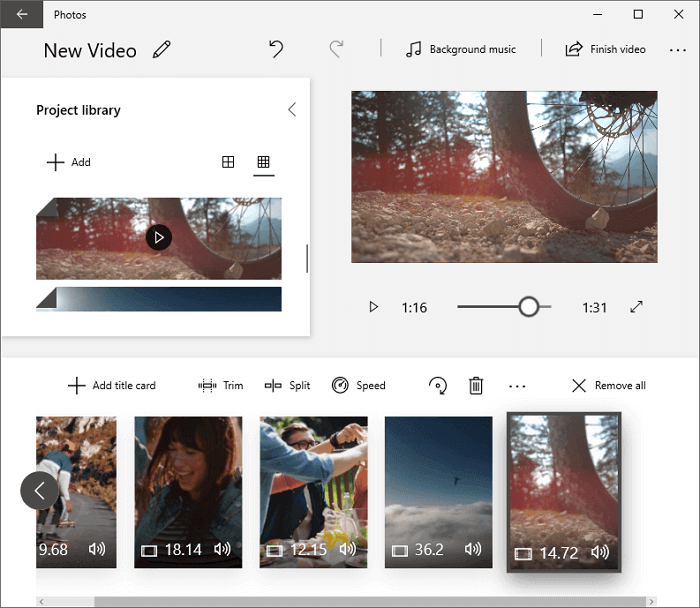
Pour
- Gratuit
- Prend en charge diverses fonctionnalités : Couper et fendre, Ajout de texte, Effets de mouvement, effets 3D et filtres, Musique de fond ou audio personnalisée, Vitesse.
- Caractéristique unique : Organisez et modifiez vos photos et générez-les en un seul clic pour en faire un film.
Contre
- Il ne permet pas d'extraire l'audio de la vidéo, de supprimer le filigrane, etc.
- Il n'a que des fonctions de base
Conclusion
Vous pouvez facilement éditer vos vidéos grâce au montage vidéo intégré de Windows 10 sans rien dépenser de votre poche. Vous pouvez éditer vos vidéos aussi parfaitement que vous auriez pu le faire en utilisant un montage vidéo payant. Si vous souhaitez utiliser plus de modèles ou si vous avez d'autres besoins, un éditeur vidéo payant est un meilleur choix.
EaseUS Video Editor
Pour
- Prend en charge des fonctions avancées en plus des besoins de base. (Enlever le filigrane, détacher l'audio de la vidéo, etc.)
- Un traitement rapide, des fichiers proxy et une qualité de prévisualisation réglable vous aident à être plus productif.
- Prise en charge de nombreux formats vidéo/audio.(Vidéo - avi, mpeg, wmv, mp4, mov, etc.; Audio - wav, mp3, m4a, mid, flac, aac, wma, au, aiff, ogg, etc.)
- Offre la possibilité d'exporter le film édité dans n'importe quel format afin de le lire sur l'iPhone XS Max, l'iPhone 8 Plus, l'iPhone 8, l'iPhone XS, l'iPhone XR, l'iPad, le Samsung Galaxy, le HTC ou d'autres appareils.
Contre
- Payant
Conclusion
Cet éditeur de film vous permet de créer des contenus vidéo pour différentes situations. Vous êtes libre de créer vos propres chefs-d'œuvre vidéo. Vous pouvez facilement découper, couper, diviser, fusionner, faire pivoter, mélanger des clips vidéo, appliquer des effets vidéo élégants, accélérer/réduire la vitesse de votre vidéo, et bien d'autres choses encore. Vous pouvez également convertir des fichiers MP4 en GIF, ajouter ou supprimer le filigrane, supprimer ou réduire les bruits de fond ou de vent indésirables ou ajouter d'autres effets spéciaux à votre vidéo. Ce logiciel facile à utiliser répond non seulement à vos besoins de base, mais aussi à vos besoins avancés. Si vous montez souvent des vidéos, ce logiciel devrait être votre choix idéal.
Comment monter une vidéo avec EaseUS Video Editor
Vous avez des centaines de films et de photos à votre disposition. Et avec le meilleur montage vidéo de Windows 10, vous pouvez créer vos propres films avec une qualité cinématographique étonnante.
Étape 1. Ouvrir EaseUS Video Editor
Vous verrez qu'il existe des modes 4:3 et 16:9 pour votre choix. Sélectionnez le mode approprié en fonction du format d'origine de votre vidéo ou des sites web sur lesquels votre vidéo sera téléchargée.
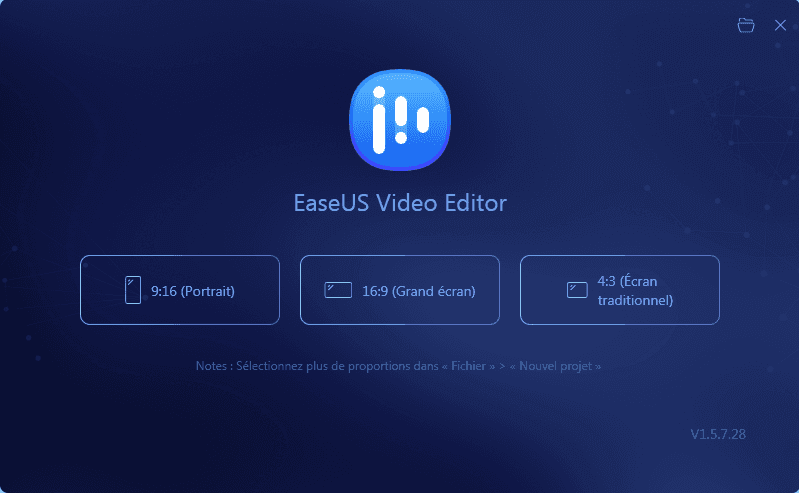
Étape 2. Importer les vidéos
Cette section comporte cinq onglets. Vous pouvez importer les médias que vous allez éditer, appliquer des textes/filtres/superpositions/transitions aux clips vidéo. Si vous installez et exécutez le programme pour la première fois, vous pouvez apprendre à utiliser les fonctions d'édition de base étape par étape via les invites.

Étape 3. Ajouter au projet
Ajoutez des clips vidéo au panneau de la timeline par glisser-déposer à partir de la médiathèque. Vous pouvez également cliquer avec le bouton droit de la souris sur les clips dans la "Médiathèque" et choisir "Ajouter au projet" pour les charger sur la timeline.

Étape 4. Modifier les vidéos
Cliquez sur la vidéo avec le bouton droit de la souris et sélectionnez "éditer".
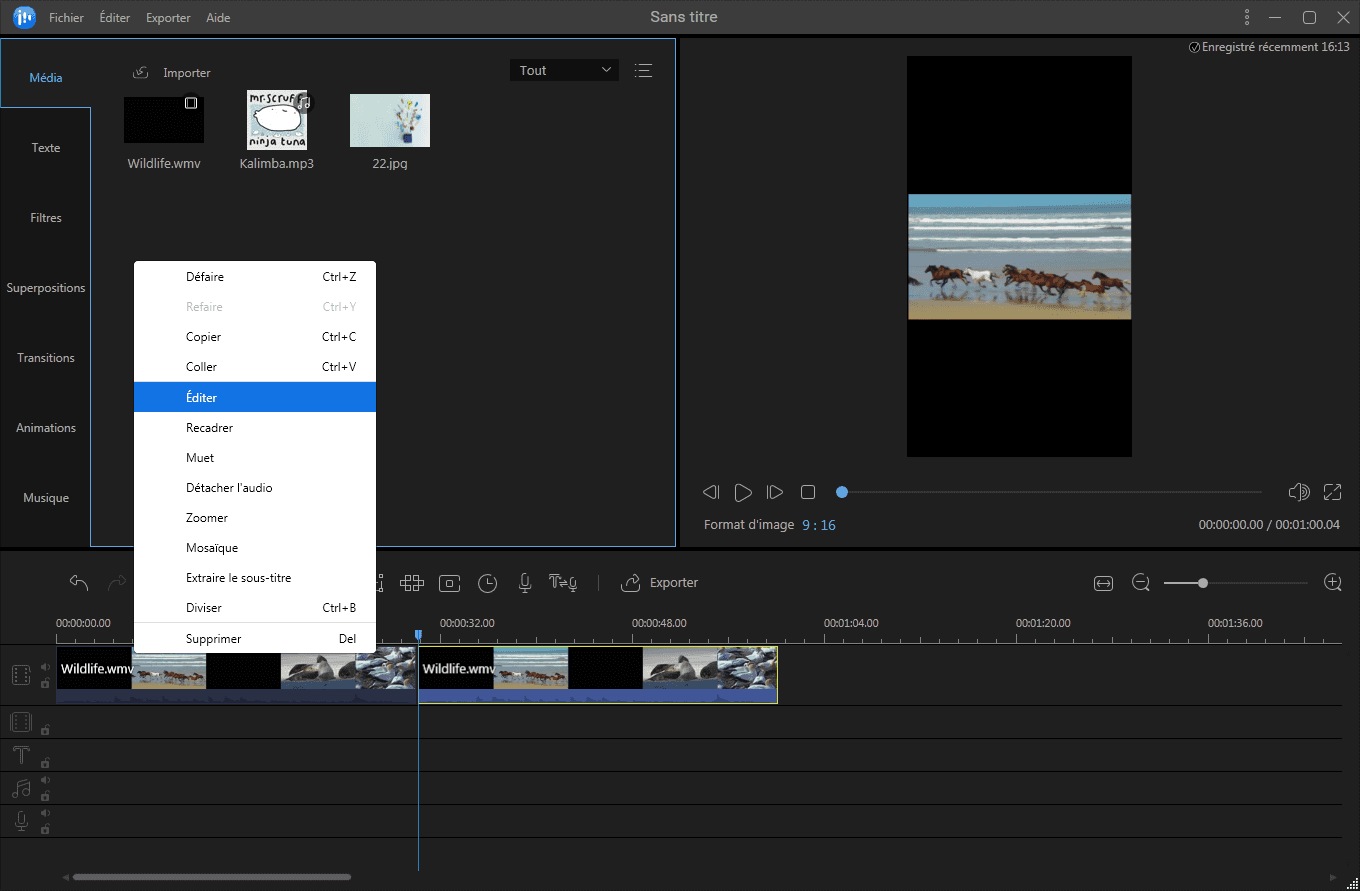
Ensuite, vous pouvez diviser, découper, accélérer, faire pivoter, ajouter un filigrane ou améliorer les clips vidéo.
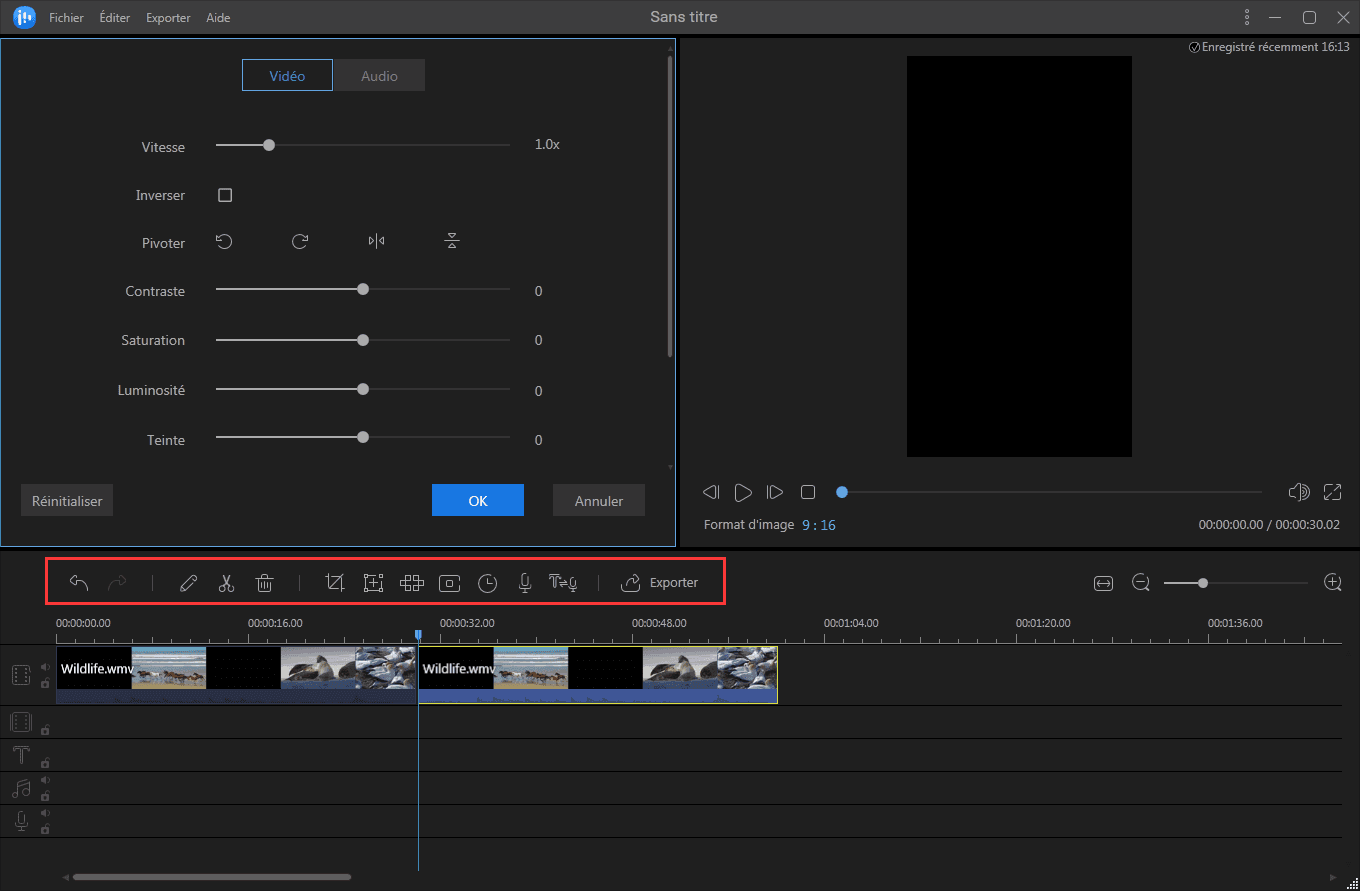
Étape 5. Exporter
Cliquez sur "Exporter" dans la barre d'outils pour exporter le projet. Il existe quatre façons de sauvegarder le projet.
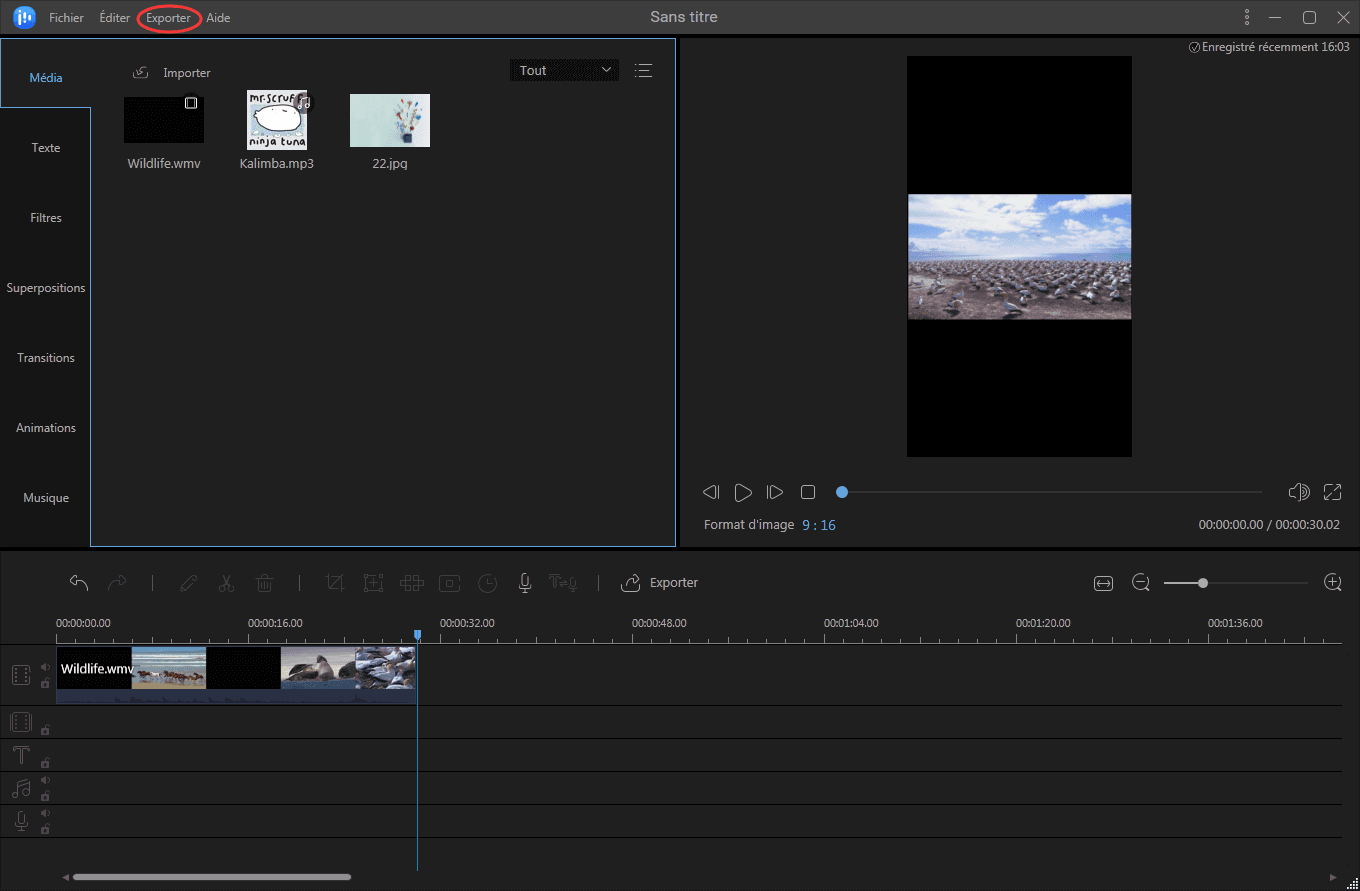
Pour terminer
EaseUS Video Editor et outil montage vidéo intégré de Windows 10 peuvent tous deux répondre à vos besoins. Si vous souhaitez uniquement couper, diviser ou ajouter du texte à votre vidéo, sélectionnez l'outil intégré. Si vous voulez ajouter un filigrane, ajuster la musique de fond, détacher l'audio ou obtenir plus d'effets spéciaux, essayez EaseUS Video Editor.


